Manual de uso de Pages para iPad
- Te damos la bienvenida
- Novedades
-
- Introducción a Pages
- ¿Procesamiento de texto o disposición de página?
- Introducción a las imágenes, gráficas y otros objetos
- Encontrar un documento
- Abrir un documento
- Guardar un documento y darle un nombre
- Imprimir un documento o sobre
- Copiar texto y objetos entre apps
- Gestos básicos de la pantalla táctil
- Usar Apple Pencil con Pages
- Personalizar la barra de herramientas
-
- Enviar un documento
- Publicar un libro en Apple Books
-
- Introducción a la colaboración
- Invitar a otras personas a colaborar
- Colaborar en un documento compartido
- Ver la actividad más reciente en un documento compartido
- Cambiar la configuración de un documento compartido
- Dejar de compartir un documento
- Compartir carpetas y la colaboración
- Usar Box para colaborar
- Usar el modo del presentador
- Copyright

Redimensionar, mover o bloquear una tabla en Pages en el iPad
Cambiar el tamaño de una tabla
Al cambiar el tamaño de una tabla, esta se hace más grande o más pequeña; no cambia el número de filas y columnas que contiene.
Ve a la app Pages
 en tu iPad.
en tu iPad.Abre un documento con una tabla, toca la tabla y toca
 en la esquina superior izquierda de la tabla.
en la esquina superior izquierda de la tabla.Arrastra cualquiera de los puntos azules del borde de la tabla para ampliar o reducir la tabla.
Para cambiar el tamaño de las filas y las columnas simultáneamente, arrastra el punto azul de la esquina inferior derecha.
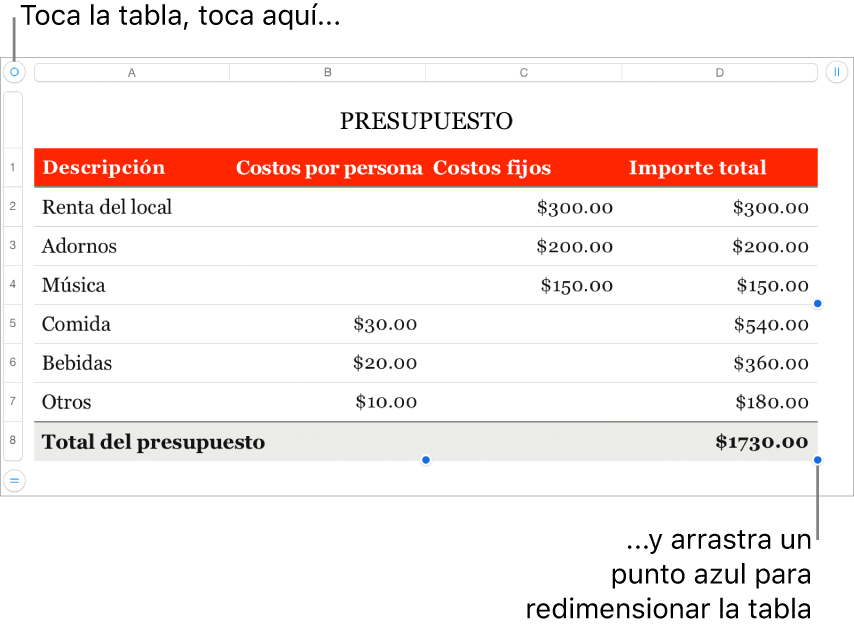
Mover una tabla
Ve a la app Pages
 en tu iPad.
en tu iPad.Abre un documento con una tabla, toca la tabla y arrastra
 en la esquina superior izquierda de la tabla.
en la esquina superior izquierda de la tabla.
Bloquear o desbloquear una tabla
Puedes bloquear una tabla para que no se pueda editar, mover o eliminar.
Ve a la app Pages
 en tu iPad.
en tu iPad.Abre un documento con una tabla y realiza una de las siguientes acciones:
Bloquear una tabla: toca la tabla, selecciona
 , elige Disposición y toca Bloquear.
, elige Disposición y toca Bloquear.Desbloquear una tabla: toca la tabla y selecciona Desbloquear.